У овом приручнику конфигуришемо два рутера одједном: ТП-ЛИНК ТЛ-ВР1045НД и ТП-ЛИНК ТЛ-ВР1043НД. Имам модел ТЛ-ВР1045НД, овај рутер користим већ недељу дана, и одлучио сам да припремим детаљна упутства за његово повезивање и подешавање.
Али, пошто се модели ТЛ-ВР1043НД и ТЛ-ВР1045НД практично не разликују по ничему, одлучио сам да направим упутства за два рутера одједном. Споља су ови рутери потпуно исти, а управљачка плоча је исто. Само што је ТП-ЛИНК ТЛ-ВР1045НД мало новији, скупљи и бољи у погледу перформанси.

Такође, подржава 3Г модеме у поређењу са ТЛ-ВР1043НД. Из неког разлога, већина онлине продавница не каже да овај рутер може дистрибуирати Интернет путем 3Г УСБ модема. Али, ове информације се налазе на званичном вебсајту. Одлучио сам да проверим, да ли сам ресетовао фабрику и само прикључио свој Хуавеи ЕЦ 306-2 модем у УСБ прикључак, и Интернет је одмах почео да ради. Уопште нисам ништа поставио. Ако планирате да конфигуришете ТП-ЛИНК ТЛ-ВР1045НД за рад са 3Г модемом, тада можете видети и чланак: како повезати 3Г / 4Г УСБ модем на ТП-ЛИНК Ви-Фи рутер.
Ова два рутера се у већини случајева купују ради повезивања на ожичени Интернет. Стога ћемо размотрити успостављање везе с провајдером, постављање Ви-Фи мреже, постављање лозинке, заштиту поставки рутера и, ако је потребно, постављање ИПТВ-а. Ово су најпотребнија подешавања, којих је готово увек довољно, а после којих можете лако да користите Интернет путем Ви-Фи рутера.
Показаћу вам како да поставите рутер преко прегледача. Ако желите да за конфигурацију користите услужни програм који се налази на диску са рутером, конфигурацију можете да изведете у складу са овим упутствима: брзо подешавање ТП-ЛИНК рутера преко услужног програма Еаси Сетуп Ассистант (с диска).
Како повезати ТП-ЛИНК ТЛ-ВР1045НД (ТЛ-ВР1043НД) и кренути на подешавања?
Повезивање је врло једноставно. Прво завијте три антене. Затим укључите напајање и укључите га у утичницу. Ако индикатори напајања не засветле, укључите га дугметом на задњој плочи.
Затим помоћу кабла који сте добили са рачунаром повежите рутер са рачунаром. На рутеру кабл повезујемо у жути ЛАН конектор, а на рачунару на мрежну картицу. Затим у ВАН прикључак рутера повежите кабл од провајдера или из модема.
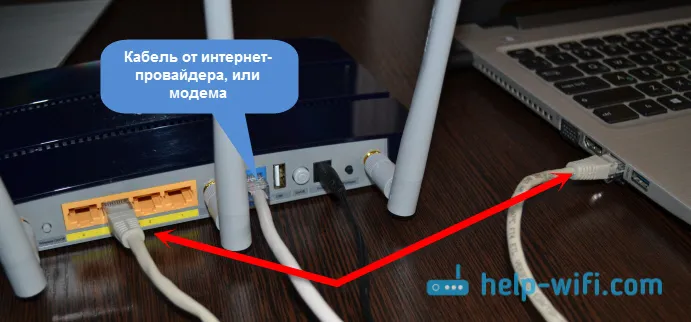
Ако није могуће повезивање путем кабла, тада се можете повезати на Ви-Фи мрежу рутера и конфигурирати га бежично. Фабрички назив мреже и лозинка за везу (ПИН) су назначени на налепници на дну рутера. Тамо су назначене и адреса, фабричка лозинка и корисничко име помоћу којих можете да унесете поставке ТП-ЛИНК ТЛ-ВР1045НД рутера.

Отворите било који претраживач и идите на тплинквифи.нет (ИП адреса 192.168.0.1 такође ради). Унесите корисничко име и лозинку и стићи ћемо до веб интерфејса рутера.
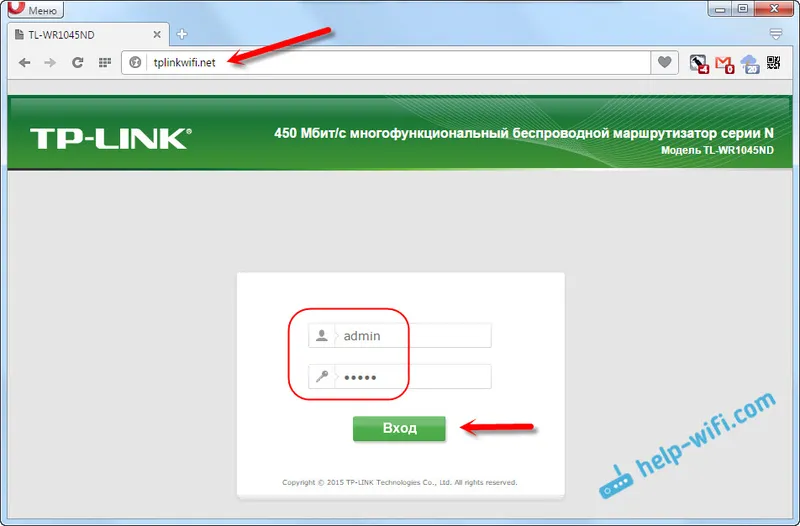

Сви индикатори на предњој плочи ће упалити и рутер ће се поново покренути.
Ако и даље не можете да уђете у подешавања, погледајте чланак: шта учинити ако не уђете у подешавања рутера за 192.168.0.1 или 192.168.1.1.
Подешавање Интернет везе (Динамиц ИП, ПППоЕ, Л2ТП)
Ово су најважнија подешавања. Морате сазнати какву интернетску везу користи ваш ИСП. Да ли знате све потребне податке за везу, ако је потребно. Највјероватније имате Динамиц ИП, ПППоЕ, ППТП или Л2ТП. Ови параметри морају бити постављени на картици "Мрежа" - "ВАН".
Овисно о вашој вези, отворите жељени спојлер и погледајте упуте за подешавање.
Динамични ИПОво је најједноставнија врста конфигурације. Одаберите га у падајућем менију "ВАН Цоннецтион Типе" и кликните на дугме "Саве".
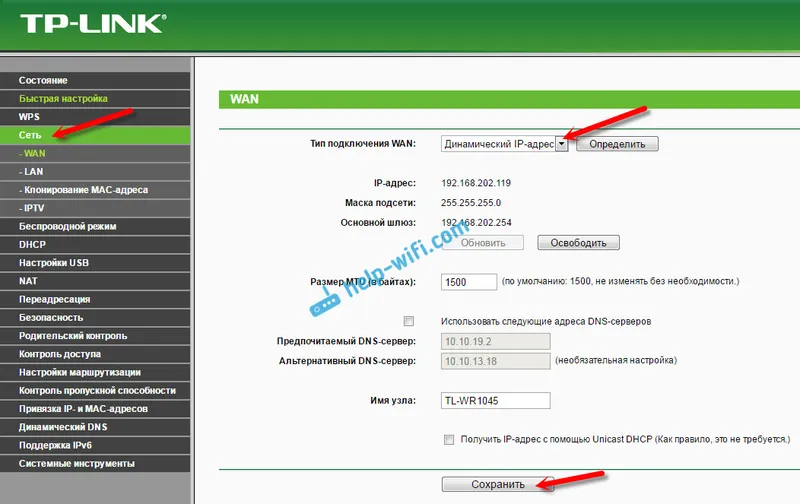
Иста врста везе мора бити одабрана ако сте усмјеривач повезали са модемом.
Неки се до сада везују за МАЦ адресу. Ако имате таквог провајдера, погледајте овај чланак. Тамо сам показао како клонирати МАЦ адресу користећи ТП-ЛИНК пример.
Одмах након што сачувате поставке, Интернет преко рутера би већ требао да ради. Подешавање ПППоЕ-а на ТП-ЛИНК ТЛ-ВР1045НД
Бирамо врсту ПППоЕ везе, постављамо корисничко име и лозинку (које је издао провајдер), затим проверимо да ли је постављена аутоматска веза, кликните на дугме „Повежи“, а ако је веза са провајдером успостављена, сачувајте подешавања.
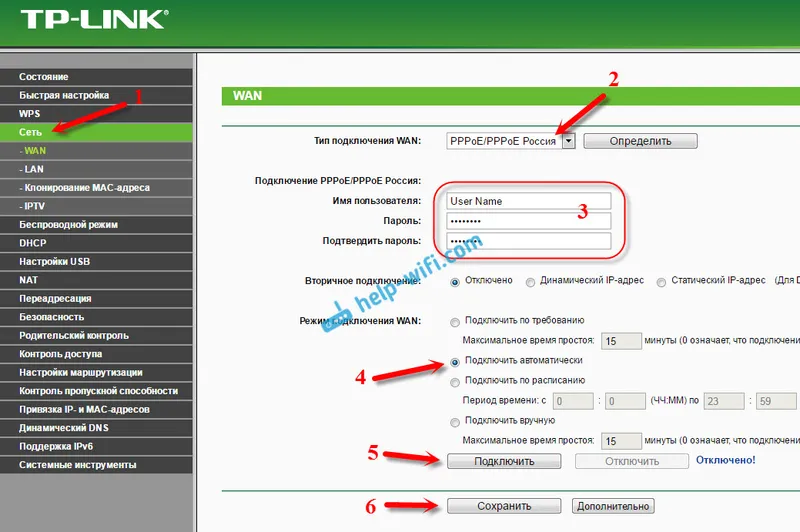
Овде је све исто као у случају ПППоЕ. Изаберите Л2ТП или ППТП везу из падајућег менија. Спецификујемо корисничко име, лозинку и ИП адресу (име сервера). Постављамо аутоматску везу и покушавамо да успоставимо везу са провајдером. Ако постоји веза и Интернет ради, сачувајте подешавања.
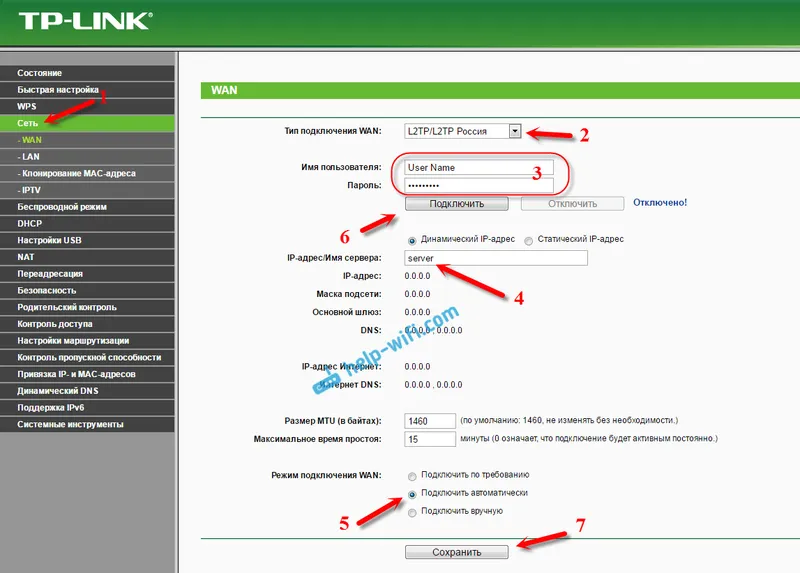
Ако Интернет већ ради преко рутера, тада можете наставити са конфигурацијом. Али што је најважније, већ смо то урадили. Ако сте имали брзу везу на рачунару пре инсталирања рутера, онда вам то више није потребна. Не треба га покренути и може се уклонити. Рутер ће успоставити ову везу сам, управо смо је конфигурисали.
Подешавање Ви-Фи-ја и подешавање лозинке на ТП-ЛИНК ТЛ-ВР1045НД и ТП-ЛИНК ТЛ-ВР1043НД
Кликните на картицу Вирелесс. Овде треба да промените назив Ви-Фи мреже (ССИД) и одредите регион. Да бисте сачували подешавања, кликните на дугме „Сачувај“.
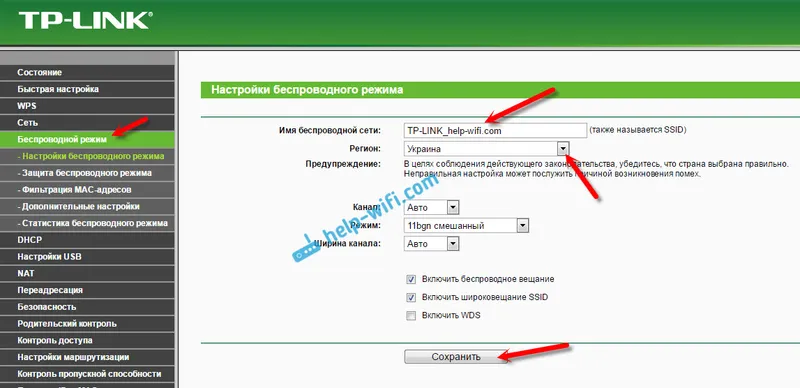
Постављање лозинке за Ви-Фи мрежу
Кликните на картицу Безбедност бежичне мреже. Изаберите ставку "ВПА / ВПА2 - Персонал (препоручено)" , поставите верзију и параметре шифрирања као на слици испод и у пољу "ПСК Пассворд" направите и запишите лозинку која ће се користити за заштиту ваше Ви-Фи мреже. Лозинка мора бити дугачка најмање 8 знакова.
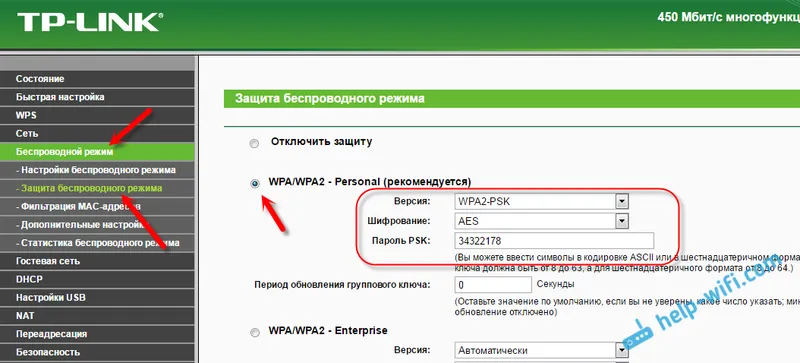
Не заборавите да сачувате своја подешавања. И требате поново покренути усмјеривач. То се може учинити на контролној табли, на картици „Алатке система“ - „Поновно покретање“, кликом на дугме „Рестарт“.
Након поновног покретања, усмјеривач ће емитирати бежичну мрежу с новим именом које сте навели у поставкама. Да бисте се повезали, морате да користите постављену лозинку.
Администратор промене лозинке. Заштита поставки рутера
При уласку на интерфејс рутера усмјеривача одређујемо лозинку и корисничко име. Фабрички администратор и администратор. Дакле, боље је променити ову лозинку тако да нико не може да приступи подешавањима.
То се може учинити на картици „Системски алати“ - „Лозинка“.
Прво одредимо ваљано корисничко име и лозинку, а затим смислимо нову лозинку. Можете оставити корисничко име администратор.
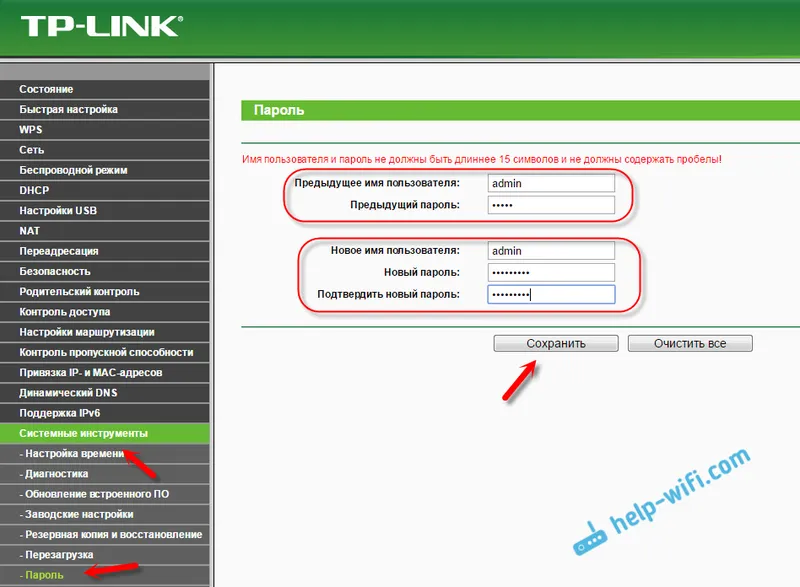
Конфигурирање ИПТВ-а на ТЛ-ВР1045НД и ТЛ-ВР1043НД рутерима
Ако ваш провајдер нуди ИПТВ услуге, можете да га конфигуришете на картици "Мрежа" - "ИПТВ".
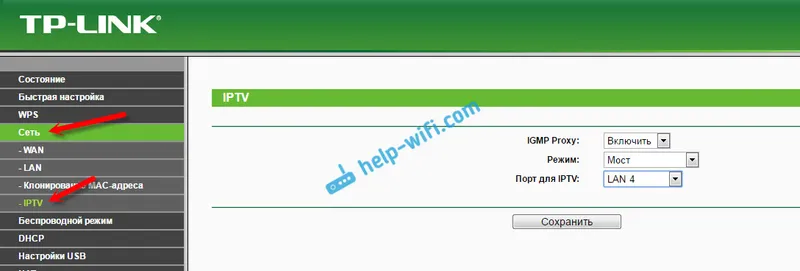
Довољно је одабрати режим рада. Ако имате сет-топ бок, изаберите „Бридге“, одредите ЛАН порт, сачувајте подешавања и повежите СТБ-сет-бок са одабраним ЛАН портом.
Ако вам треба да емитујете ИПТВ преко Ви-Фи-ја и кабла, на пример, за гледање на рачунару или таблету, изаберите 802.1К Таг ВЛАН и омогућите ИГМП Проки.


